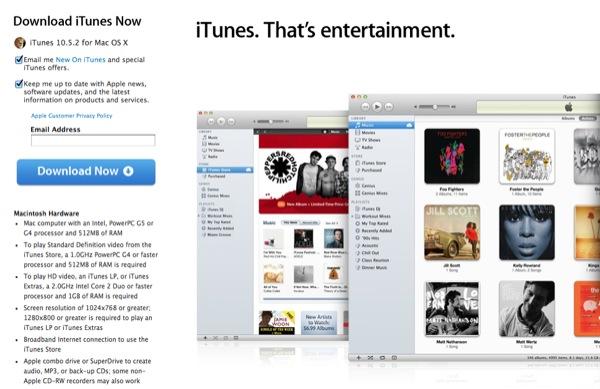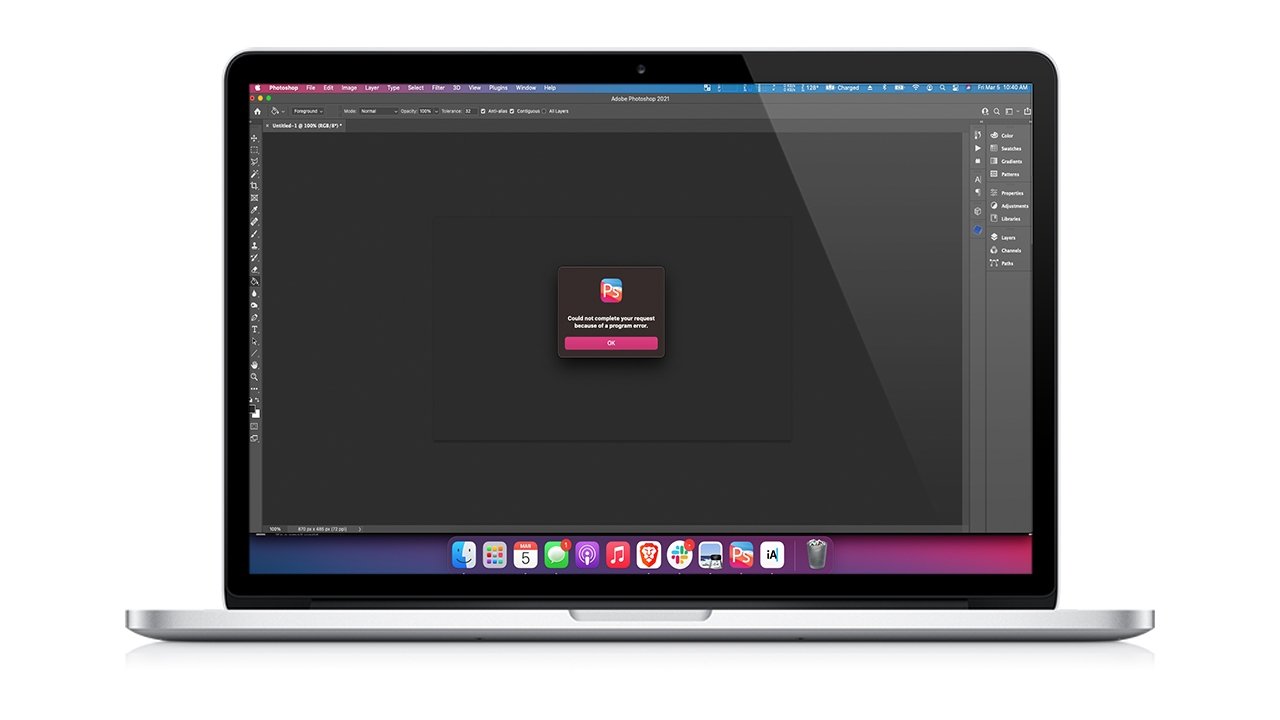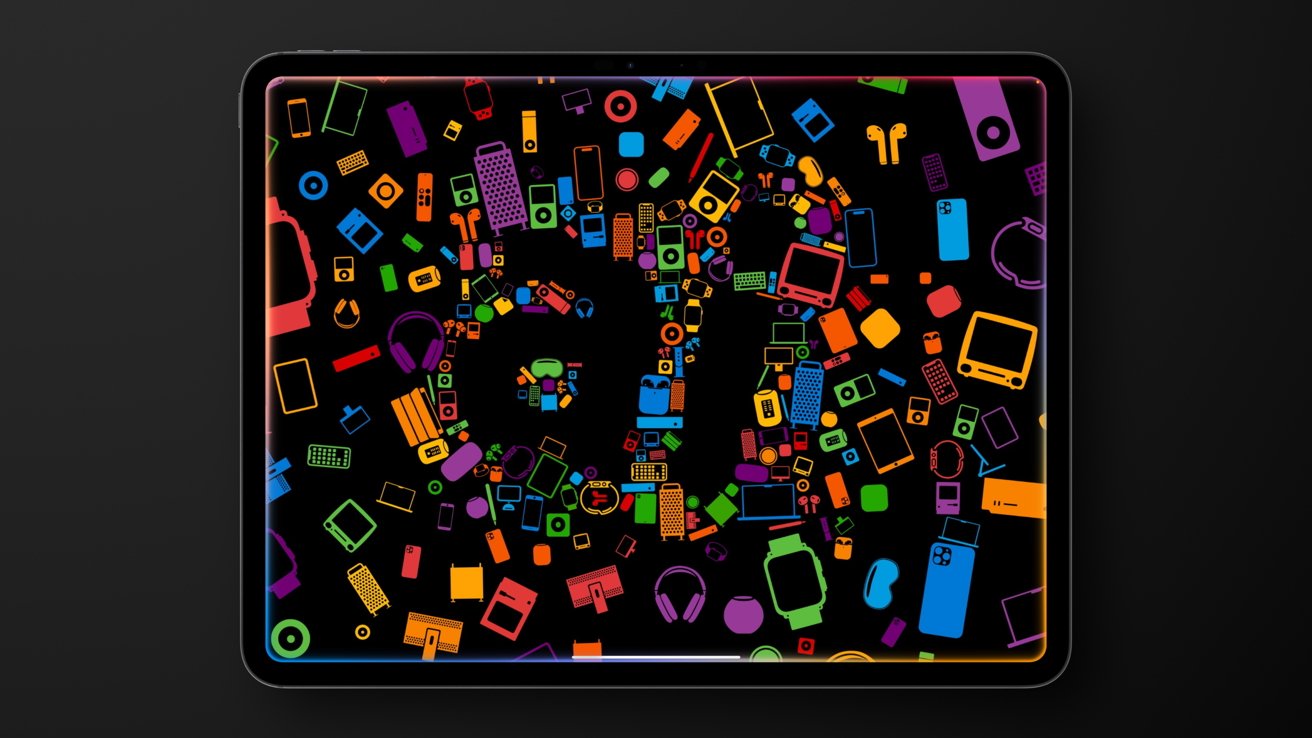טקסט חי פועלiOS 15מאפשר לך להוציא טקסט מתוך תמונות שצילמת לפני שנים - או שעדיין לא צילמת כלל. הנה מה שהוא מסוגל לעשות, בנוסף למה שאתה יכול לעשות כשהוא לא ממש עובד כמו שצריך.
אפשר היה לחשוב שהטקסט החי החדש ב-iOS 15יהיה זההכפי שהוא על חדש לא פחותmacOS מונטריי. טקסט חי, בכל אחת מהפלטפורמות, יזהה טקסט בכל תמונה שאי פעם צילמת, כמעט, ויאפשר לך להעתיק אותו החוצה.
זה זהה בשתי הפלטפורמות, אבל איפהאייפוןההבדל הוא בכך שהוא יכול לעשות כמות קטנה אך משמעותית יותר.
זה גם רק מעט יותר ברור שיש לך אפשרות זו של טקסט חי, כשאתה עושה זאת דרך אייפון.
- פתח את אפליקציית המצלמה, כוון את הטלפון שלך לטקסט כלשהו
- המתן לרגע ואז הקש על סמל הטקסט החי שמופיע בפינה השמאלית התחתונה
- כאשר הוא שולף את תמונת הטקסט מהתמונה, הקש על זה
- לִבחוֹרלְהַעְתִיק,בחר הכל,חפש למעלה, או כל אפשרות אחרת
זהו, סיימת. אם בחרתלְהַעְתִיק, כעת אתה יכול ללכת לכל אפליקציה באייפון שלך ולהדביק את הטקסט. זה לא יעבור כעותק של התמונה, הוא יודבק כטקסט רגיל.
ייתכן שתצטרך לחכות רגע, אבל סמל הטקסט החי מופיע אוטומטית בכל פעם שיש טקסט בצילום
שימו לב לדבר אחד מאוד חשוב. לא היית צריך לשמור כלום, לא כלום בכלל.
הסיבה לכך היא שאינך צריך לצלם תמונה כדי שטקסט חי ימשוך את הטקסט מתוך תמונה. זה יעשה את זה על סמך כל מה שנמצא מול המצלמה.
אבל כנראה שכדאי לך לצלם את התמונה. טקסט חי יכול להשתבש ואולי לא תשים לב, אבל אם יש לך את התמונה, תוכל פשוט לעשות זאת שוב מאוחר יותר.
כמו כן, הטקסט שמועתק ומודבק איפשהו הוא טקסט ישר, שום דבר אחר. אין מה לומר מאיפה הבאת את זה, איפה התמונה המקורית תכלול מטא נתונים כמו השעה והמקום שצילמת אותה.
אז אם אתם אוספים פאבים אהובים בחופשתכם בבריטניה, למשל, שימוש בטקסט חי כדי להעתיק את השם "ראש המלך" לא יהיה העזרה שחשבת. יש הרבה מאוד ראשי מלכים.
אתה לא צריך להעתיק את כל הטקסט
רק רגע לפני שסמל הטקסט החי יופיע בתחתית, תראה הבזק קצר מאוד כאשר סוגריים צהובים מופיעים סביב הטקסט בעינית. בדרך כלל זה יהיה סביב מילה אחת או שורה אחת, גם אם המסך כולו מלא בטקסט.
זה מה שייבחר כברירת מחדל, אבל אתה יכול להתעלם מזה. כאשר טקסט חי שלף את הטקסט מהתמונה והציג אותו לך במרכז העינית, תוכל להקיש כדי לבחור כל חלק שתרצה.
אם תקיש כדי לבחור מילה, מופיעות ידיות אחיזה שגורמות לה להיראות כאילו אתה יכול לגרור כדי לבחור, נניח, רק כמה אותיות במילה זו. אתה לא יכול.
מה שאתה יכול לעשות, זה למשוך החוצה כדי לקלוט עוד מילים סביב המילים הזה. בדיוק כמו ב-Mac, Live Text עובד מילה אחר מילה, לא אות אחר אות.
כשזה לא עובד
אתה לא יכול להפעיל טקסט חי כמו שאתה יכול, למשל, תמונות חיים. הוא פועל והוא נשאר דולק, אתה רק צריך לבחור אם אתה טורח ללחוץ על כפתור הטקסט החי כשהוא מופיע.
הבעיה היא מתי זה לא מופיע. אתה מסתכל על טקסט, מסתכל בבירור על טקסט, ושום דבר לא קורה.
כשנראה שזה לא עובד, כשתצוגת המצלמה לא מציגה את הסמל הזה כדי לומר שהוא מזוהה טקסט כלשהו, פשוט תן לזה רגע. אתה יכול גם להתקרב, או להתרחק, אבל בדרך כלל הבעיה היא פשוט שמשום מה, לוקח יותר זמן לעבוד.
זה יכול להיות בגלל הניגוד בין הטקסט לרקע, אבל בבדיקה לא נראה שיש תשובה עקבית. זה פשוט לפעמים מיידי, לפעמים לא.
טקסט חי מרים טקסט מהתמונה, מאפשר לך להעתיק אותו ואז להדביק אותו באפליקציות אחרות כטקסט מוקלד שאפילו מאיית את "Beiderbecke" בצורה נכונה.
דבר אחד שאתה יכול לעשות כדי לעזור הוא להקיש על המסך שבו הטקסט מוצג. זה שם את הפוקוס על הנקודה הזו, ולעתים קרובות זה האופן שבו אתה יכול לאלץ טקסט חי לעבוד.
עושה את כל זה בתמונות
אם זה עבד רק כשאתה מצלם צילום חדש - או בעצם לא טורח לצלם את הצילום, רק מכוון את המצלמה - אז זה עדיין יהיה שימושי. אבל לכולנו יש לפחות מאות תמונות ומספר אינספור מהן מכיל טקסט.
טקסט חי פועלiOSיעבוד על כל התמונות שלך שיש בהן טקסט, בין אם צילמת אותן הבוקר או לפני שנים.
בתיאוריה, אתה משתמש בו בצורה מאוד דומה לאופן שבו זה עתה לקחת טקסט מתמונה חיה בעינית. בפועל, זה יכול להיות מגע יותר מסובך.
כיצד להשתמש בטקסט חי בתמונות ב-iOS 15
- פתח תמונה שיש בה טקסט
- המתן רגע עד שסמל הטקסט החי יופיע בצד שמאל למטה
- הקש וגרור כדי לבחור את הטקסט הרצוי
- לִבחוֹרלְהַעְתִיק,בחר הכל,חפש למעלה, או כל אפשרות אחרת
יש הבדל מיידי אחד בכך ש-Live Text לא יוציא תחילה את הטקסט מהתמונה ויראה לך אותו. הטקסט בתמונה נשאר בתמונה במקום שבו הוא היה, אתה רק יכול להקיש ולבחור בו.
או ליתר דיוק, אתה יכול כשתמונות מקבלים שיש שם טקסט. כמו בטקסט החי בעינית המצלמה, יכול לקחת רגע עד ש-iOS יזהה שיש טקסט.
נראה שיש לו את רוב הבעיות כאשר התמונה היא תמונה חיה. זה יכול להיות רק בגלל שהפעולה של הקשה וגרירה לבחירת טקסט היא אותה מחווה שאתה עושה כדי להפעיל תמונה חיה.
עם זאת, צילום חי או לא, אתה יכול לגרום לזה לעבוד. הקש על התמונה ולאחר מכן בחרלַעֲרוֹךבפינה השמאלית העליונה של מסך האייפון. הקש על פחות או יותר כל פקד -אוטומטיעובד היטב - ולאחר מכן הקשנַעֲשָׂה.
עכשיו אתה יכול להקיש ולבחור טקסט בתמונה, בדיוק כפי שאפל אומרת.
שימוש בטקסט חי בתוך אפליקציות
מה שאפל לא מזכירה הוא שאתה יכול לעשות את כל זה גם ישירות מתוך אפליקציה. לפחות בגרסת הבטא הנוכחית, אתה יכול לפתוח הודעת דואר, ומתוכה, לתפוס טקסט חי.
- הקש והחזק על חלק ריק של האימייל
- מהתפריט הקופץ שמופיע, בחר בסמל Live Text
- החצי התחתון של מסך האייפון הופך למצלמה, מקם אותה מעל הטקסט
- הקש על סמל הטקסט החי
- בחר כל טקסט שאתה רוצה
- תעתיק את זה
הדבר דומה ביותר לביצוע טקסט חי דרך העינית, במקום לצלם תמונה. שום תמונה לא נשמרת, זה רק הטקסט שאתה בוחר להעתיק.